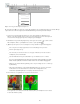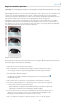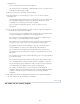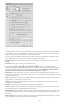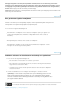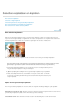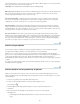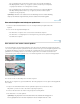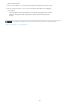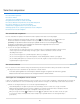Operation Manual
Selecties aanpassen
Naar boven
Opmerking:
Naar boven
Naar boven
Een selectiekader verplaatsen
Een selectie omkeren
Toevoegen aan of verwijderen uit een selectie
Een gebied selecteren dat een selectie doorsnijdt
Een selectie uitbreiden of inperken met een specifiek aantal pixels
Een selectie omringen door een nieuw selectiekader
Gebieden met soortgelijke kleuren in een selectie opnemen
Overbodige pixels uit een op kleuren gebaseerde selectie verwijderen
Een rand van een selectie verwijderen
Een selectiekader verplaatsen
Door het selectiekader te verplaatsen wordt alleen het kader verplaatst zonder dat de foto wordt gewijzigd.
1. Klik met een willekeurig selectiegereedschap op Nieuwe selectie
op de optiebalk en plaats de aanwijzer binnen een
bestaand selectiekader. De aanwijzer verandert om aan te geven dat u de selectie kunt verplaatsen
.
De optie Nieuwe selectie verschijnt op de optiebalk wanneer een van de selectiegereedschappen is
geselecteerd, met uitzondering van het selectiepenseel. Schakel indien nodig tijdelijk over naar een ander
selectiegereedschap om deze optie te selecteren.
2. Voer een van de volgende handelingen uit:
Sleep het kader om een ander deel van de foto te omsluiten. U kunt een selectiekader tot buiten de grenzen van het
canvas slepen, maar het wordt dan lastiger om terug te gaan. U kunt het selectiekader ook naar een ander
afbeeldingsvenster slepen.
Als u de selectie in stappen van 1 pixel wilt verplaatsen, drukt u op een pijltoets.
Als u de selectie in stappen van 10 pixels wilt verplaatsen, houdt u Shift ingedrukt en drukt u op een pijltoets.
Als u de richting wilt beperken tot veelvouden van een hoek van 45°, begint u te slepen en houdt u vervolgens Shift
ingedrukt terwijl u doorgaat met slepen.
Een selectie omkeren
Door een selectie om te keren worden de niet-geselecteerde delen geselecteerd en wordt het eerder geselecteerde deel beschermd.
Kies bij een foto met een selectiekader de optie Selecteren > Selectie omkeren.
U kunt deze opdracht gebruiken om snel een object te selecteren dat tegen een gebied in een effen kleur is geplaatst.
Selecteer de effen kleur met de toverstaf en kies vervolgens Selecteren > Selectie omkeren.
Toevoegen aan of verwijderen uit een selectie
U kunt een selectiekader nauwkeurig instellen door aan een selectie toe te voegen of eruit te verwijderen. U kunt bijvoorbeeld een selectie in de
vorm van een donut maken door eerst een cirkelvormige selectie te maken en vervolgens een cirkelvormige selectie uit die selectie te halen.
Selecteer een selectiegereedschap en voer een van de volgende handelingen uit:
Houd Shift ingedrukt (er verschijnt een plus-teken naast de aanwijzer) om aan de selectie toe te voegen, of houd Alt
(Option in Mac OS) ingedrukt om uit de selectie te verwijderen (er verschijnt een min-teken naast de aanwijzer). Selecteer
vervolgens het gebied dat u wilt toevoegen of verwijderen en maak nog een selectie.
Klik op Toevoegen aan selectie of Verwijderen uit selectie op de optiebalk en maak een andere selectie. (De opties
Toevoegen aan selectie en Verwijderen uit selectie verschijnen op de optiebalk wanneer een selectiegereedschap is
geselecteerd.)
189